系统外壳程序意外停止Explorer.exe 被重新启动
1、首先 点击桌面的小电脑图标 右击选择管理

2、点击本地用户和组 如果没有这个本地用户和组看我推荐的这个文章

3、点击右边的用户
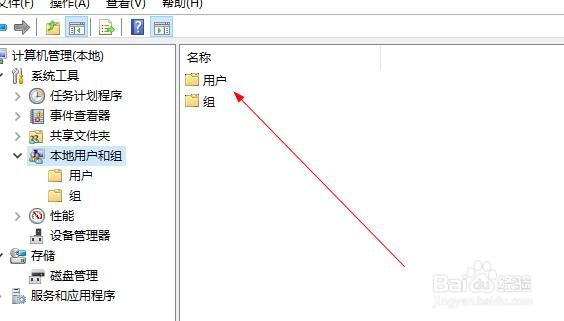
4、在空白处右击 新建用户

5、创建你的用户名 然后在密码永不过期前面打勾

6、最后点击创建

7、返回桌面 在桌面的左下角点击win图标 找到用户 点击进去 选择你刚才创建那个用户 这样桌面重新设置了 问题就解决了 ,以后都用你创建的这个用户登录系统

1、首先 点击桌面的小电脑图标 右击选择管理
2、点击本地用户和组 如果没有这个本地用户和组看我推荐的这个文章
3、点击右边的用户
4、在空白处右击 新建用户
5、创建你的用户名 然后在密码永不过期前面打勾
6、最后点击创建
7、返回桌面 在桌面的左下角点击win图标 找到用户 点击进去 选择你刚才创建那个用户 这样桌面重新设置了 问题就解决了 ,以后都用你创建的这个用户登录系统
声明:本网站引用、摘录或转载内容仅供网站访问者交流或参考,不代表本站立场,如存在版权或非法内容,请联系站长删除,联系邮箱:site.kefu@qq.com。
阅读量:109
阅读量:79
阅读量:128
阅读量:41
阅读量:176